合并单元格的快捷键,小编教你excel合并单元格的快捷键
- 分类:帮助 回答于: 2018年05月05日 12:12:02
在平常的办公中经常会制作一些Excel表格,为了让表格达到最终想要的效果,时常需要将Excel中多个单元格合并成一个单元格。那有什么方法可以使得excel单元格合并呢?有,下面,小编给大伙演示excel合并单元格的快捷键。
Excel是一款专业制作表格的办公软件,对于办公的用户来说似乎必不可少。在对单元格进行编辑操作的时候我们通常会需要做一些标题或者输入较多的内容,这个时候通常使用合并单元格的方法来进行操作,那么excel合并单元格的快捷键是什么?下面,小编给大伙讲解excel合并单元格的快捷键。
excel合并单元格的快捷键
需要将“合并后居中”这一按钮添加到“快速访问工具栏”,点击“快速访问工具栏”的下三角按钮,打开下拉菜单,在下拉菜单中点击“其他命令”
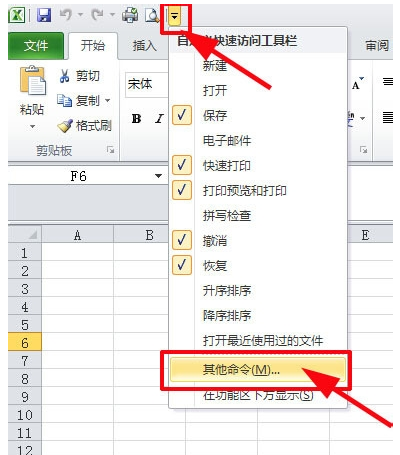
合并单元格图-1
在出现的“Excel选项”对话框中,左边找到“合并后居中”,并且选择它,点击“添加”,最后点确定,

excel图-2
“合并后居中”这一按钮就添加到“快速访问工具栏”了。

合并单元格图-3

excel图-4
这时按一下Alt键,会发现“快速访问工具栏”中的“合并后居中”按钮上会出现一个数字,这儿是6

合并单元格图-5
这样,我们就知道“合并后居中”的快捷键为"Alt+6"了(如果你按照本文第三步找到的数字不是6,这儿的快捷键就是“Alt+你找到的实际数字”)

快捷键图-6
随意选择一块区域,键入快捷键"Alt+6",你会发现这块区域已经合并后居中了。

excel图-7
以上就是excel合并单元格的快捷键的操作说明了。
 有用
26
有用
26


 小白系统
小白系统


 1000
1000 1000
1000 1000
1000 1000
1000 1000
1000 1000
1000 1000
1000 0
0 0
0 0
0猜您喜欢
- win10专业版密钥下载2017/08/28
- 电脑关机关不了怎么办2020/06/15
- 开机启动项路径在哪的详细介绍..2022/04/15
- 英雄联盟黑屏怎么办2020/02/10
- WIN8成WIN7教程2017/05/06
- 小编教你电脑隐藏文件怎么显示出来..2021/02/17
相关推荐
- 错误代码0x0000007b怎么解决2020/08/25
- 怎么格式化整个电脑磁盘分区..2021/04/11
- 联想电脑如何通过bios还原最近一次系..2021/02/11
- 怎么查询电脑配置详细的方法..2021/06/13
- 电脑死机原因基本全在这2022/11/08
- 教你电脑CPU温度过高怎么办..2018/10/30

















